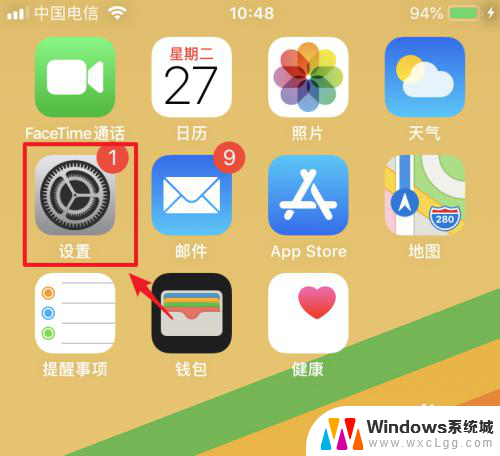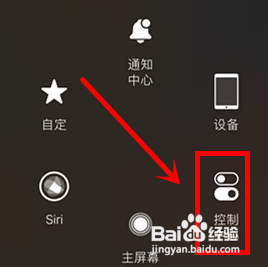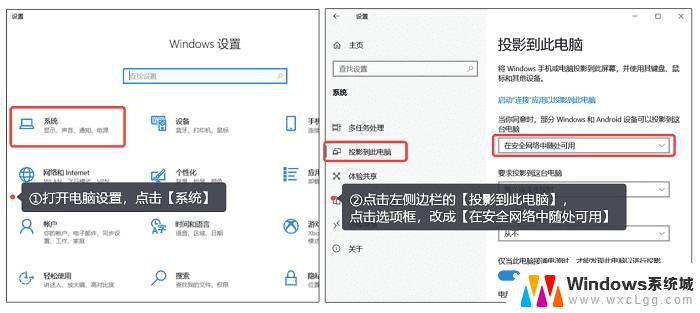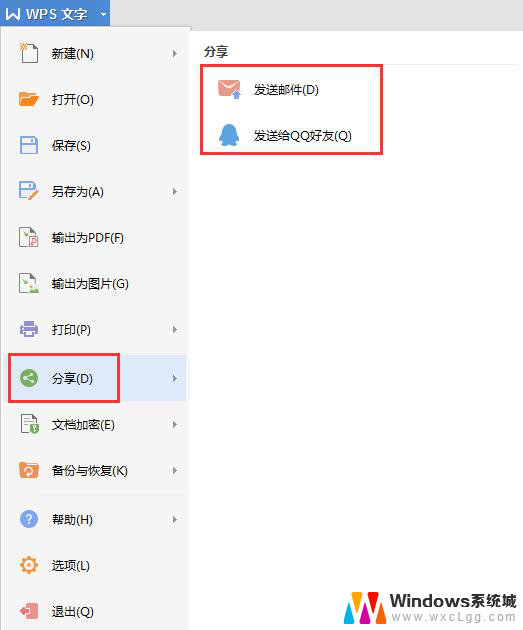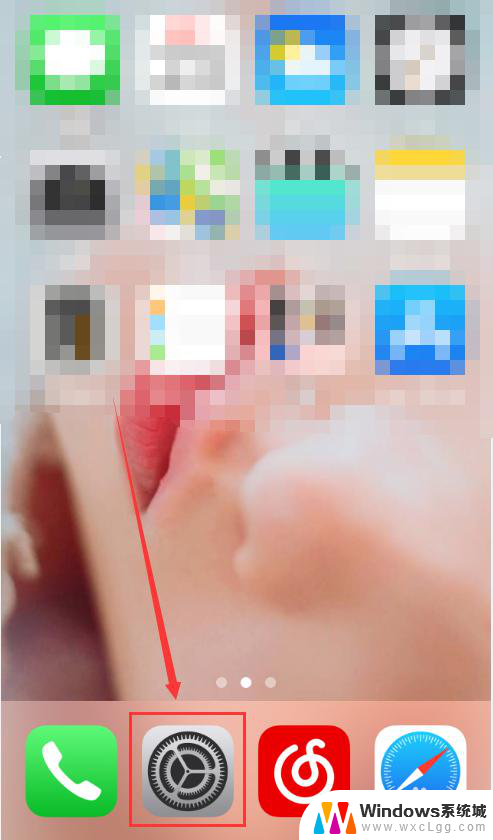苹果隔空投送怎么操作 苹果设备如何使用隔空投送功能传送app
更新时间:2024-03-31 12:53:48作者:xtliu
苹果设备的隔空投送功能让传输文件变得更加便捷快速,只需打开设备的蓝牙和Wi-Fi功能,将两台设备靠近并确认连接,就可以通过隔空投送功能传送各种文件和应用程序。无需使用数据线或互联网连接,只需简单几步操作就能完成传输过程。这一功能不仅适用于传输照片和视频,还可以用来共享应用程序和其他文件,极大地方便了用户的日常使用。
操作方法:
1.首先打开手机,右屏幕往下滑,打开控制中心,然后长按WiFi版块。
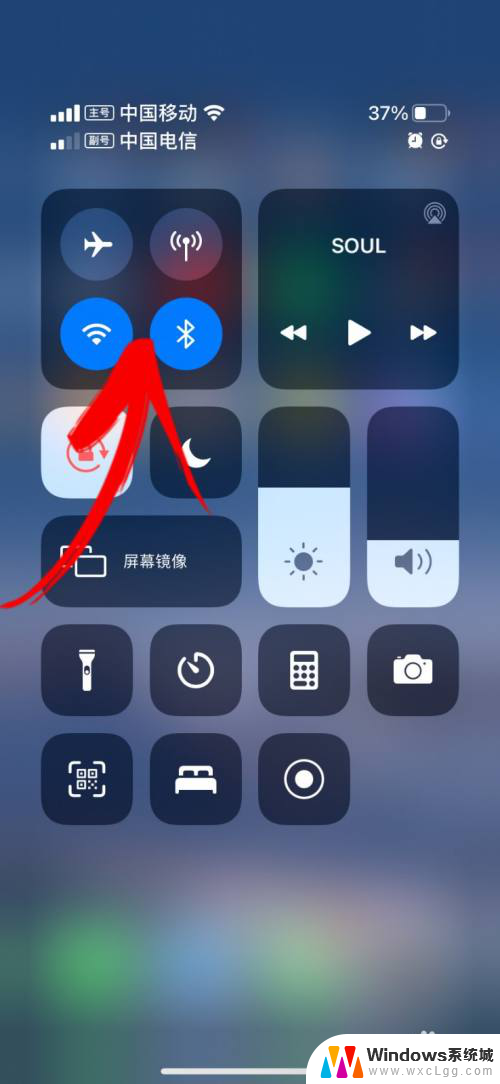
2.在WiFi版块里,点击打开隔空投送。
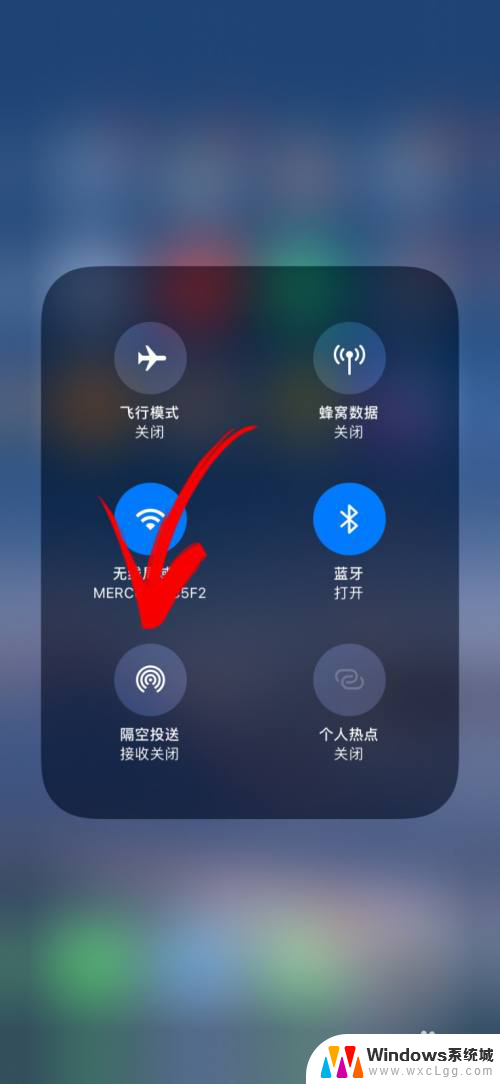
3.长按隔空投送的图标,然后在弹出来的对话框里勾选所有人。
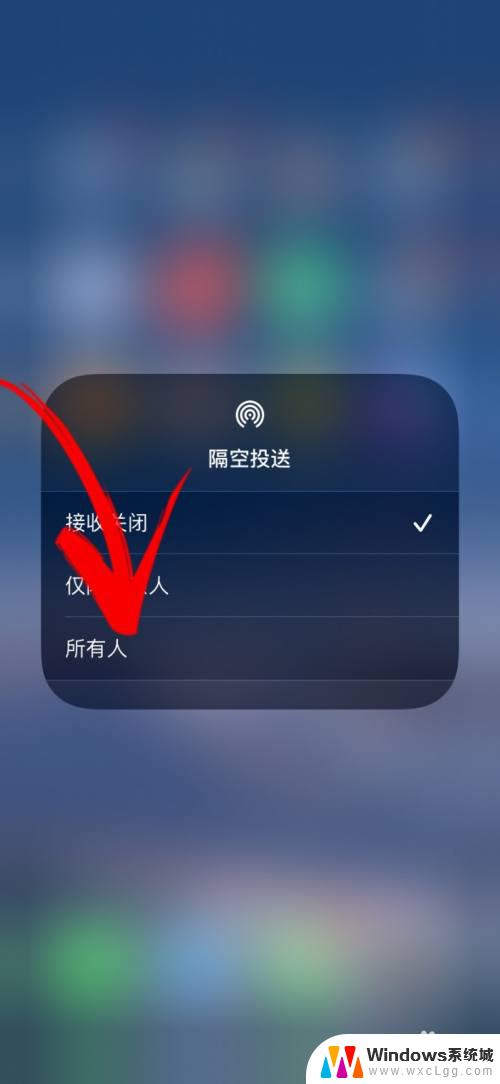
4.返回手机桌面,长按想要分享的应用,然后选择分享APP。
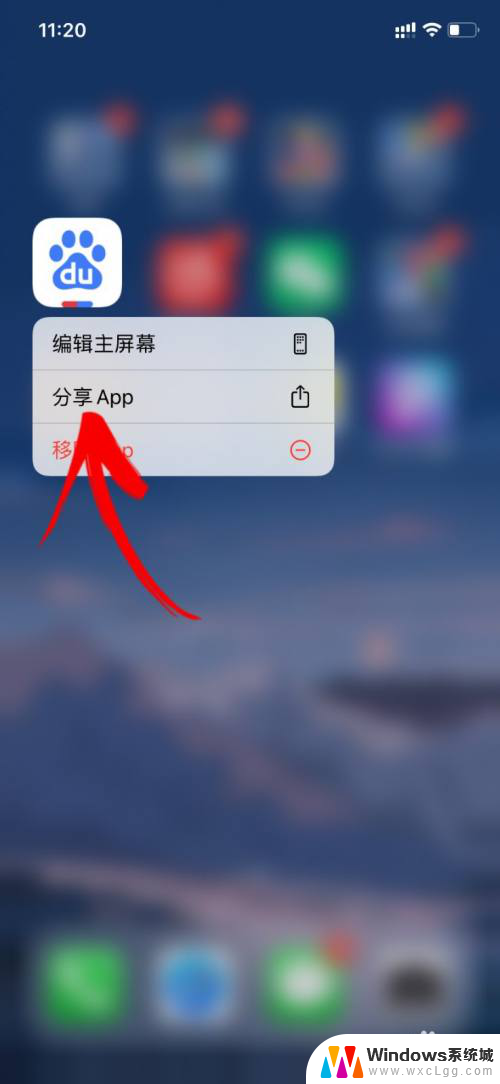
5.在弹出来的窗口里,选择隔空投送。
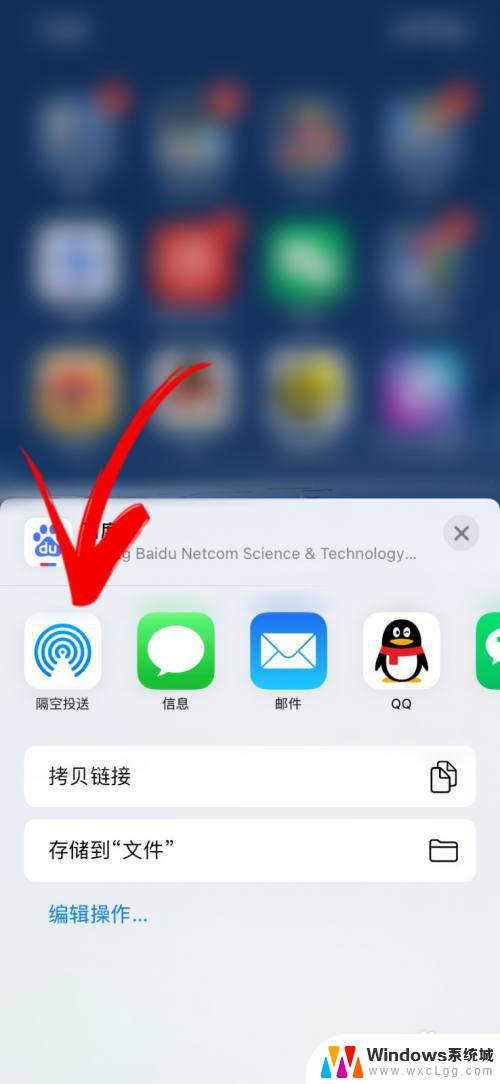
6.等待连接到好友的iPhone ID,点击右上角的完成。等待传输完成即可。
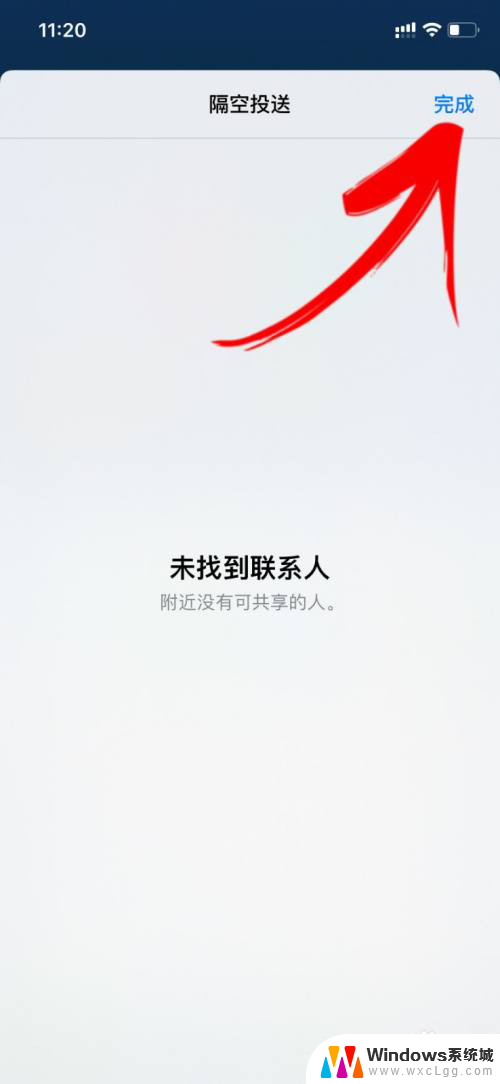
以上就是关于苹果隔空投送的操作方法,如果你遇到了相同的情况,可以按照以上步骤来解决。